Revit中导入CAD文件后的操作步骤
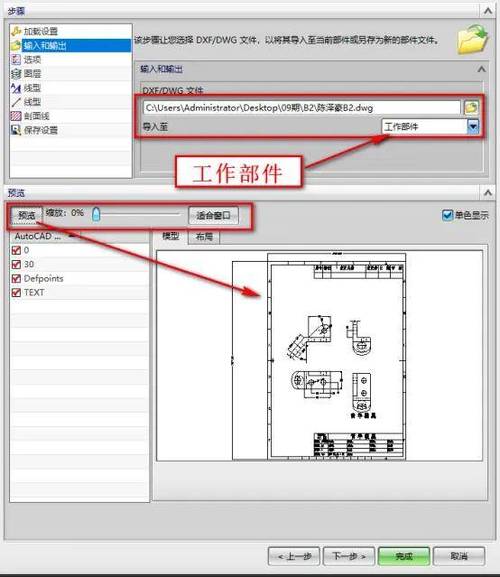
在Revit中导入CAD文件是建筑设计过程中常见的步骤之一。为确保导入过程顺利并能与现有项目无缝集成,您可以遵循以下详细操作步骤。
首先,打开您正在进行的Revit项目或创建一个新的项目。这将成为您导入CAD文件的工作空间。在项目界面中,导航到“插入”选项卡,这是导入其他文件和对象的主要位置。
接着,选择“导入CAD”功能。这会触发一个对话框,允许您浏览计算机上的文件系统来选择要导入的CAD文件。在对话框中,确保您选择正确的文件类型,例如DWG、DXF等,以确保文件能够被正确识别和处理。
在选择好文件后,留意对话框中的导入选项设置。这些设置包括颜色模式(如保留原色或变为黑白)、图层/线型可见性、导入单位以及位置等。根据项目需求,调整这些参数以最佳匹配Revit项目的设置。
点击“打开”按钮后,Revit将开始导入过程。在此过程中,根据文件的复杂程度和大小,可能需要一些时间。当导入完成后,检查导入的CAD文件是否在预期的位置出现,并检验其比例和方向是否正确。
一旦CAD文件成功导入,有时候还需要对其进行一些调整。例如,您可能需要使用“部分消隐”功能以隐藏不必要的细节,或者通过调整透明度来提高视觉对比度。此外,您可以将CAD文件关联到特定的工作集或视图,以便更好地管理和控制其可见性。
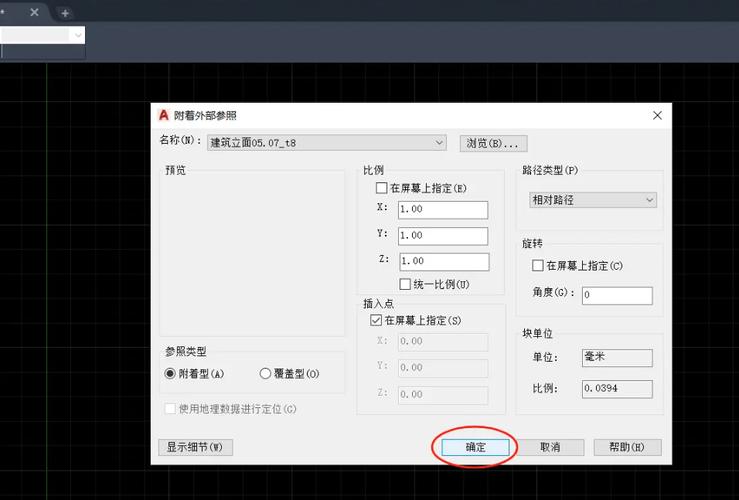
最后,建议保存项目,以确保已经完成的所有更改都得到了妥善记录。如果项目需要共享给其他团队成员,请确认CAD文件路径及相关信息的准确性,以避免协作期间遇到文件丢失或版本不一致的问题。
```
BIM技术是未来的趋势,学习、了解掌握更多BIM前言技术是大势所趋,欢迎更多BIMer加入BIM中文网大家庭(http://www.wanbim.com),一起共同探讨学习BIM技术,了解BIM应用!
相关培训